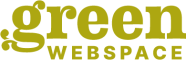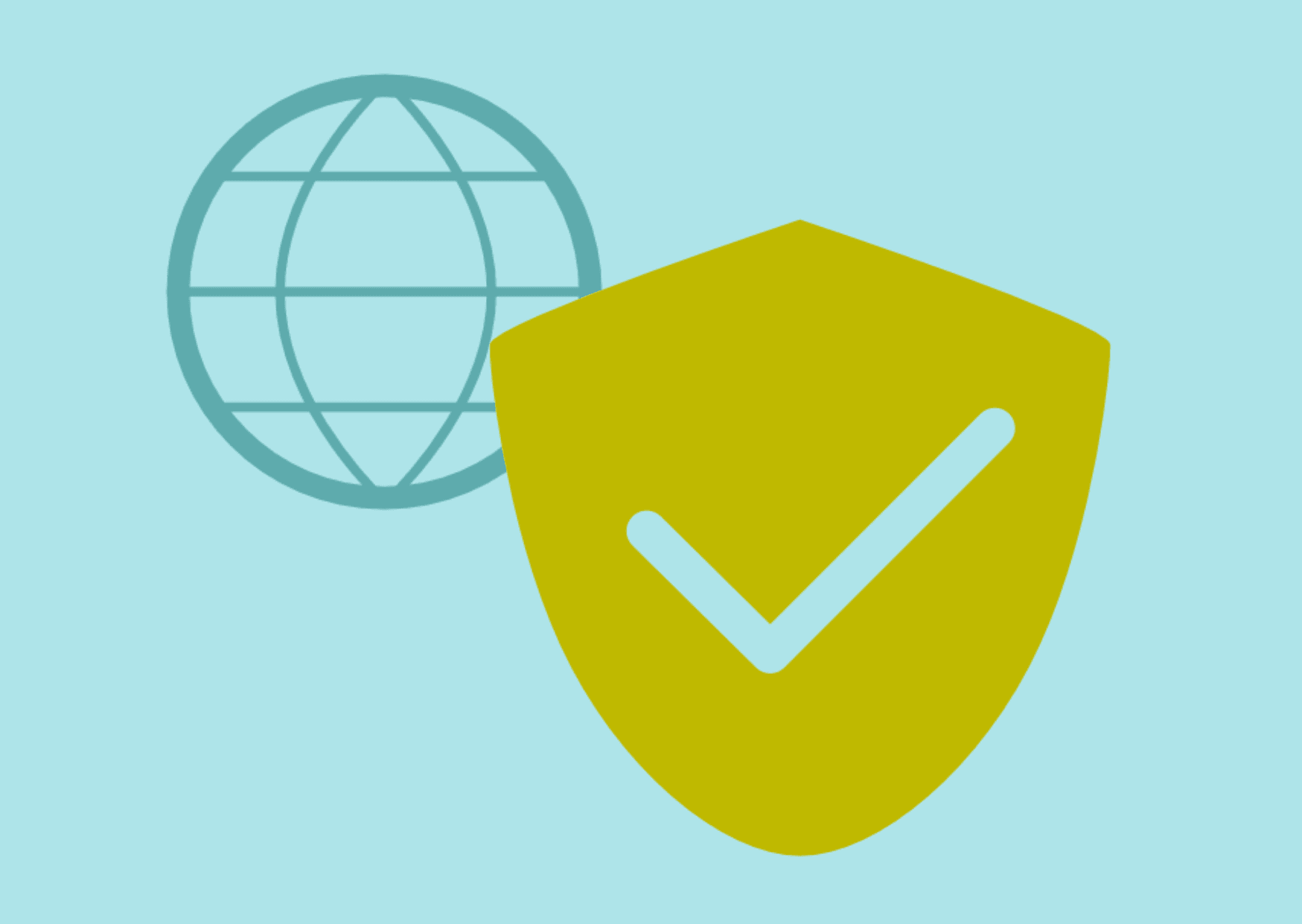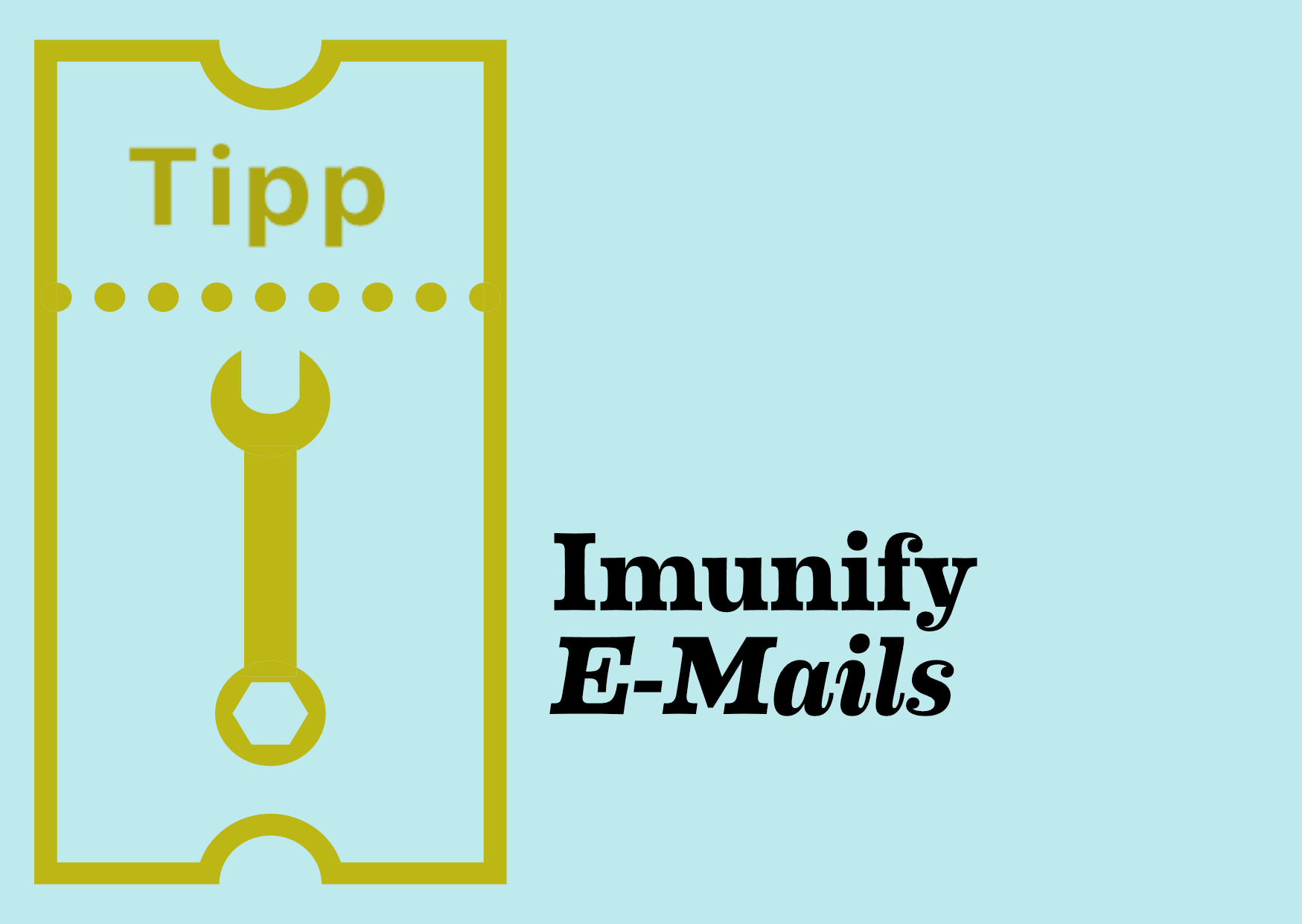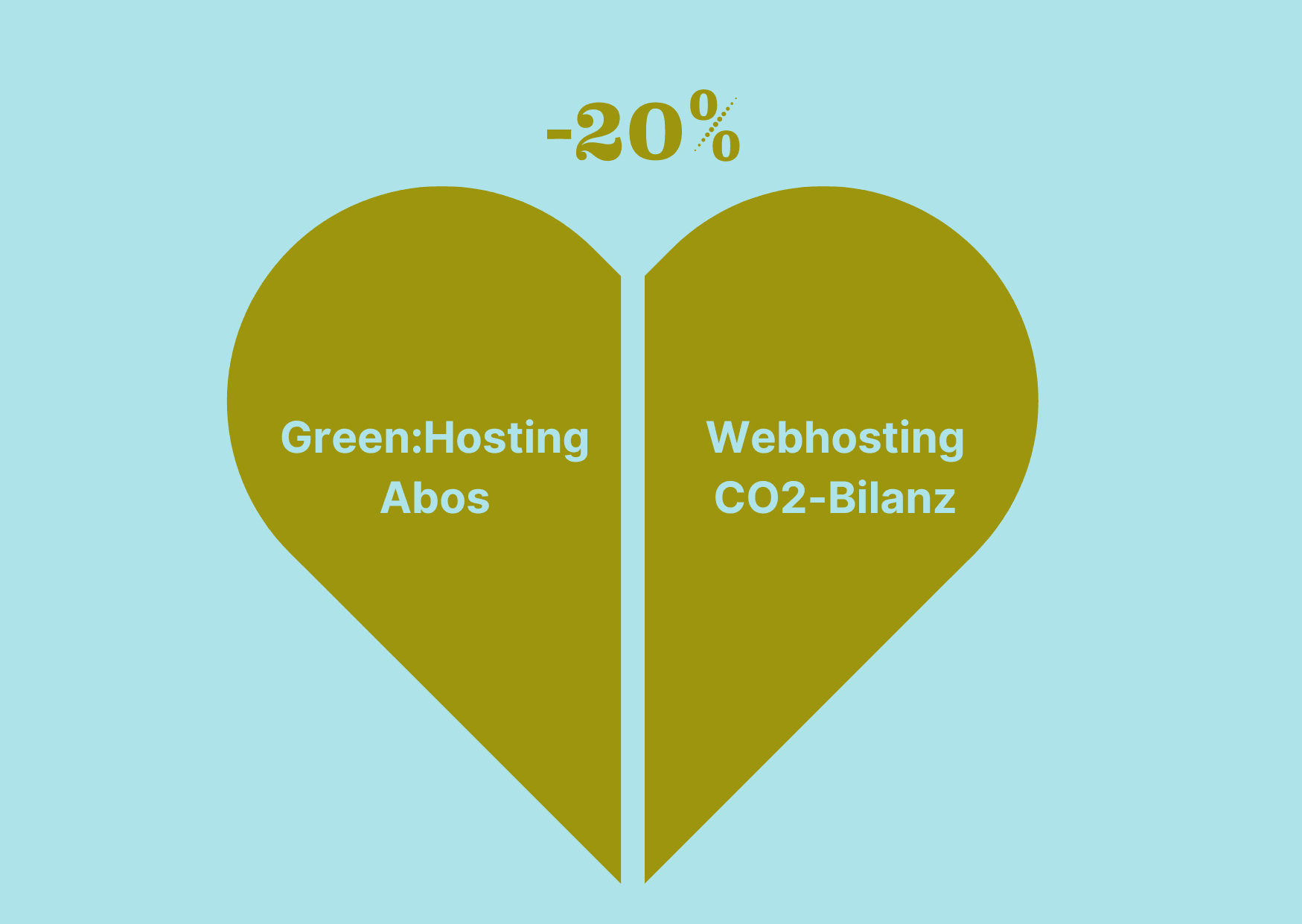Installation
- Logge dich in cPanel ein
- Suche nach Softaculous Apps Installer
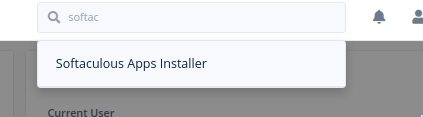
- Wähle rechts oben das Symbol „WordPress Manager“.
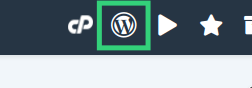
- Klicke auf den Button „Install“.
- Auf der Installationsseite kannst du verschiedene Einstellungen vornehmen.
- Unter „Choose Installation URL“ kannst du die Domain auswählen, ob sie mit oder ohne www davor verwendet werden soll.
- Unter „Admin Account“ trägst du den gewünschten Usernamen, das Passwort und die E-Mailadresse ein, die du als für deinen Admin-Login verwenden möchtest.
- Auch die Sprache deiner Website kannst du angeben.
- Unter „Advanced Options“ findest du die Einstellungen zu automatischen Backups und automatischen Updates – mehr dazu im nächsten Abschnitt.
- Unter „Choose Installation URL“ kannst du die Domain auswählen, ob sie mit oder ohne www davor verwendet werden soll.
Automatische Backups und Upgrades
Die Einstellungen hierzu findest du bei der Installation im Abschnitt „Advanced Options“.
Bei einer bestehenden Seite findest du sie so:
- Suche in cPanel den Softaculous Apps Installer
- Wähle rechts oben das Symbol „All Installations“

- Klicke bei der entsprechenden Website auf „Edit“
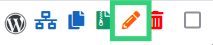
Upgrades
Um die Sicherheit deiner Seite zu gewährleisten, ist es wichtig, dass sie mit aktueller Software läuft. Weil WordPress so weit verbreitet ist, gibt es automatische Angriffe auf alte Versionen, die bekannte Sicherheitslücken haben. Mit veralteten Versionen von WordPress, Plugins oder Themes riskierst du also, dass deine Seite gehackt wird.
Damit du dich nicht selbst darum kümmern musst, kannst du automatische Updates aktivieren.
Du hast verschiedene Optionen. Wenn du alles automatisch updaten lässt, kann es ohne dass du es bemerkst dazu kommen, dass z.B. ein Plugin nicht mehr mit der aktuellen WordPress-Version kompatibel ist. Auf einer aktuellen Version zu sein ist aber sicherheitsmäßig ein großer Vorteil. Die Entscheidung hängt von der Seite ab (ist es ganz schlimm, wenn zwischendurch was nicht funktioniert, oder darf das schon mal vorkommen?) und von deinen Möglichkeiten, dich händisch um Updates zu kümmern.

Upgrade to Minor versions only
Dabei werden nur Updates der aktuellen Version installiert, z.B. von 6.1.1 auf 6.2.1, nicht aber auf Version 7, wenn die herauskommt. So ist deine Seite zwischendrin immer aktuell, und das Risiko für Inkompatibilitäten von Plugins oder Themes ist gering.
Neue Major-Versionen musst du manuell installieren. Dabei kannst du dir Zeit nehmen, um auszutesten, ob noch alle Plugins funktionieren wie erwartet. Wir empfehlen diese Variante nur, wenn du dich auch zeitnah um die manuellen Updates kümmern wirst, denn sonst hast du wieder ein veraltetes WordPress, das anfällig für Angriffe ist.
Upgrade to any latest version available (Major as well as Minor)
Hier werden alle Updates installiert, auch die auf eine ganz neue WordPress-Version, z.B. von Version 6 auf Version 7. Bei solchen Versionssprüngen kommt es öfter zu Problemen mit Plugins oder Themes, dafür ist deine Seite sicherheitsmäßig immer ganz aktuell.
Wenn du dir nicht sicher bist, ob du manuelle Updates auch zeitnah durchführen kannst, empfehlen wir diese Variante.
Plugins und Themes
Mit den Optionen „Auto Upgrade WordPress Plugins“ und „Auto Upgrade WordPress Themes“ kannst du dafür sorgen, dass Plugins und Themes immer aktuell gehalten werden. Gerade bei Updates von Plugins kann es zu Problemen kommen. Wir empfehlen diese Optionen trotzdem für alle, die sich nicht ganz sicher sind, dass sie diese Elemente regelmäßig manuell aktualisieren werden, da das Sicherheitsrisiko veralteter Plugins beträchtlich ist.
Backups
Ein Backup brauchst du, um deine Seite auf einen vorherigen Stand zurückzusetzen, falls zum Beispiel einmal etwas schief geht bei einem Update.

Unter „Automated backups“ kannst du einstellen, wie oft Backups gemacht werden. Unter „Backup Rotation“ wählst du aus, wie viele Backups jeweils in deinem Account gespeichert bleiben. Das älteste wird dann beim nächsten Backup gelöscht.
Dabei gibt es zwei Sachen abzuwägen: Den Speicherplatz deines Accounts, und wie lange zurückreichende Backups du benötigst. Wenn du selten überprüfst, ob nach den automatischen Updates noch alles auf deiner Seite läuft wie gedacht, kann ein älteres Backup hilfreich sein, das deine Seite noch vor einem etwaigen Problem gespeichert hat. Andererseits kannst du zusätzlich zu den automatischen Backups auch manuelle erstellen und die zu diesem Zweck nutzen.